3dmax2011(3dsmax2011) 官方中文版安装图文教程
(福利推荐:你还在原价购买阿里云服务器?现在阿里云0.8折限时抢购活动来啦!4核8G企业云服务器仅2998元/3年,立即抢购>>>:9i0i.cn/aliyun)
3dmax2011 官方简体中版 下载地址 /softs/63361.html
1解压下载的压缩包,进入解压出来的文件夹,找到安装程序“Setup.exe”,双击开始安装3dmax2011中文版

等待安装初始化

点击产品安装

选择你需要安装的3dmax2011的各种组件,如果你不知道怎么选择可以保持默认选择,然后点击下一步

等待软件初始化,完毕后选择“我接受”,然后点击下一步

2.输入序列号666-69696969,产品密钥128C1,至于个人信息,打击可以随便填,反正我填的是真实姓名

3.对其安装路径进行配置,许可类型要选择“单机许可”

4.配置完成后点击安装,下面几张图是安装过程的几个截图,安装过程比较慢,耐心等待就是了


5.安装完成后再打开3D MAX会提示你激活,然后当然点击激活呗,此处要断网,其实从安装开始时最好就断网

6.因为没联网,过一段时间它会提示你任务超时,别怕,点击“使用其他方式”,如下图

7.如下图,选择“公司”还是“个人”看你的了,继续下一步

.
8.打开注册机,把申请号用ctri+c复制下来粘贴到注册机里的Request,然后点击Mem Patch,出现successfully patched窗口,确定后再单机generatr,产生序列号,复制下来粘贴到上面的序列号格子中就行了,下图是激活成功的截图



到这里3dmax2011中文版的安装就完毕了,大家可以正常使用软件了。
相关文章
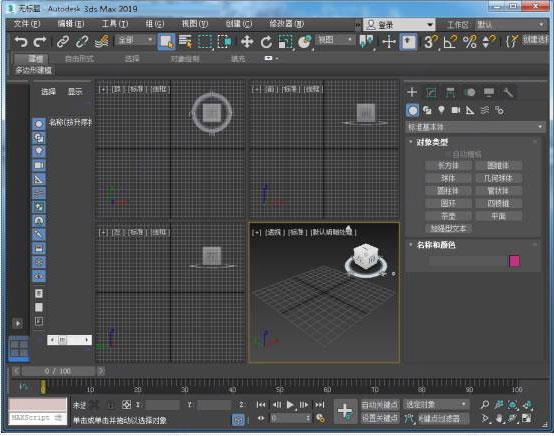
Autodesk 3DS MAX 2019简体中文激活破解安装教程(附序列号密钥+注册机)
3ds Max 2019是Autodesk官方正式发布的现阶段最强大的基于PC系统的三维动画渲染和制作软件。具有制作流程简洁高效、使用灵活快速的特点,下面就带来了3ds Max2019的激活破2018-03-26
VRay next 4.0 3dsmax 2019渲染器中/英文破解安装教程(附汉化下载)
VRay for 3dsmax的最新渲染器改名为VRay Next,是目前业界最受欢迎的渲染引擎,这里带来Ma5老师的VRay渲染器的汉化包,可实现纯正的简体中文版,下面详情来看看VRay NEXT2018-07-30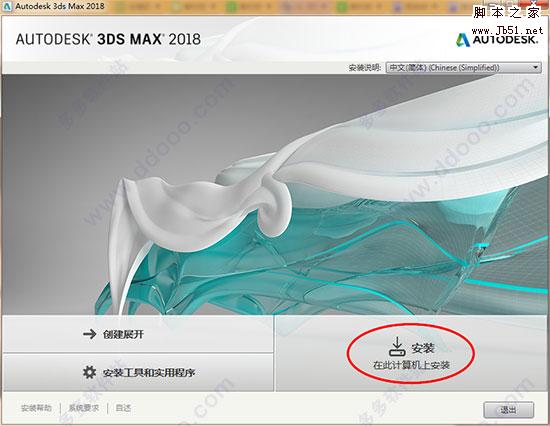
Autodesk 3ds Max 2018 中/英文破解安装详细教程(附注册机+序列号/密钥
Autodesk 3ds Max2018是一款公司旗下的用于三维建模、动画和渲染的绝佳软件,新版本更新了全新的界面和功能,下面带了看3ds Max2018全新版的中文破解安装教程,大家参考下2017-04-143dmax2017(3dsmax2017)官方中文(64位)详细图文安装教程 破解注册方法
Autodask 3DMAX 2017是一款由Autodask公司最新推出的专业的三维建模、动画和渲染软件,小编下面就整理了3DMAX2017破解版64位的详细图文安装教程以及注册破解方法,大家可以2016-10-263dmax2014(3dsmax2014)官方简体中文(64位)安装图文教程、破解注册方法
这篇文章主要为大家分享下3dmax2014(3dsmax2014)官方简体中文(64位)安装教程与破解方法, 需要的朋友可以参考下2013-12-313dmax2013(3dsmax2013) 官方简体中文安装图文教程、破解注册方法
最近看到不少朋友喜欢3dmax2013,为方便大家下载学习使用,特整理一篇安装教程,方便学习3dsmax2013的朋友2012-10-143dmax2012(3dsmax2012)官方英文版安装图文教程 附破解注册方法
最近看到不少朋友喜欢3dmax2012,为方便大家下载学习使用,特整理一篇安装教程,方便学习3dsmax2012的朋友2012-10-143dmax2012(3dsmax2012) 官方中文版安装图文教程 附破解注册方法
最近看到不少朋友喜欢3dmax2012,为方便大家下载学习使用,特整理一篇安装教程,方便学习3dsmax2012的朋友2012-10-143dmax2011(3dsmax2011) 官方英文版安装图文教程
最近看到不少朋友喜欢3dmax2011,为方便大家下载学习使用,特整理一篇安装教程,方便学习3dsmax2011的朋友2012-10-14
3ds Max 2020怎么安装?3dsMax2020 64位详细安装激活教程(附注册机下载
3ds Max 2020中文版是一款由Autodesk公司开发的三维建模、动画和渲染软件,包括OSL集成在内的新功能,新程序化木纹材质和样条布尔,本文整理了3ds Max 2020安装及破解方法2019-03-29







最新评论